vscode自带局部历史记录功能,保存文件时自动创建快照,支持通过右键文件选择“打开本地历史”查看版本并恢复,历史存储于本地 workspaceStorage 目录中,与工作区绑定且定期清理,适合在无 git 项目中找回误删内容。
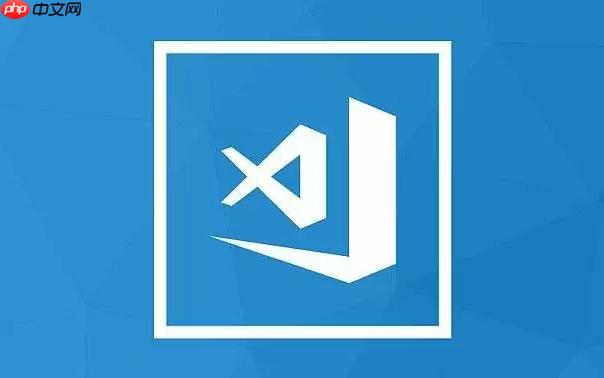
VSCode 自带一个轻量级的局部历史记录功能,即使不使用 Git,也能帮助你回溯文件的更改。这个功能基于你对文件的保存操作,自动记录每次修改前的内容,适合临时找回误删或错误修改的代码。
开启并使用局部历史记录
VSCode 默认开启此功能,无需额外配置。当你保存一个文件时,编辑器会自动在后台创建一个快照,记录上一次的状态。
你可以通过以下步骤查看和恢复:
- 右键点击你想要恢复的文件的标签页或 资源管理器 中的文件
- 选择 “打开本地历史”(Open Local history)
- 会弹出一个列表,显示该文件的多个保存版本,按时间倒序 排列
- 点击某条记录可以预览内容差异
- 选择后点击 “替换文件内容” 即可恢复到该版本
局部历史的存储位置与生命周期
这些历史记录保存在本地磁盘的特定缓存目录中,路径通常位于:
windows: %appDATA%CodeUserworkspaceStorage<workspace-id>History
macOS: ~/Library/Application Support/Code/User/workspaceStorage/<workspace-id>/History
linux: ~/.config/Code/User/workspaceStorage/<workspace-id>/History
注意:历史记录与工作区绑定,如果清除 workspaceStorage 或更换设备,记录将丢失。系统也会定期清理过旧的条目,不会无限保存。
提高局部历史的实用性
虽然不能像 Git 那样手动打标记,但你可以通过规范操作提升可用性:
- 在做重大修改前先保存一次文件,形成清晰的时间点
- 避免连续快速保存无意义更改,以免历史记录过多难以查找
- 配合使用 VSCode 的“撤销”功能(Ctrl+Z),它能处理更细粒度的操作,而局部历史更适合跨时间段恢复
基本上就这些。这个功能虽简单,但在没有初始化 Git 的项目里非常实用,比如临时脚本、学习练习或客户提供的独立文件修改。只要记得保存,VSCode 就会默默帮你留个“后悔药”。



